
【PR】本記事の内容はプロモーションを含みます。

こんにちは。専用ソフトで外付けデバイスの消去ファイルを復元してみた 「くにりきラウ(@lau1kuni)」です。
PCやモバイル機器内の個人データやファイルを保存するために、「USBメモリー」や「SDカード」などの外付けデバイスが活用されています。
ただ、その外付けデバイスに収納されているファイルを誤操作や誤フォーマットなどしていまい、データが消えてしまった経験があるのではないでしょうか?
そんな際に復元サービス向けの専用ソフトが、無料から有料版まで様々なメーカーから提供されています。
その中でも、「Tenorshare 4DDiG」を利用するればノートPC・外付けHDD/SSD・USBメモリーなどの保存デバイスから、消去されたファイルを復元する事が出来るようになっています。
そこで今回は、左記のサービスの特徴や実際に誤消去ファイルを復元してみた様子を画像付でご紹介したいと思います。

SDカードに写真などを保存していましたが、
間違えて削除してしまいました。
ファイルを復元したいのですが、
無料でも使える何か便利な専用ソフトはないでしょうか?
「Tenorshare 4DDiG」の利用を検討してみましょう。

【Tenorshare 4DDiG Free】データが消えた原因と専用ソフトによる復旧手順を画像付で徹底解説!
※一部の画像は公式サイトより引用しています。
【microSDカード】データが消失する主な原因とは?
「microSDカード」のデータが消失してしまう主な原因ですが、下記のような様々な現象が考えられます。
そのため、特に大切なデータは定期的に別の場所にバックアップしておくことをお勧めします。
microSDカードのデータが消失する主な原因とは?
- 【物理的故障】落下・衝撃・水没・急激な温度変化・経年劣化 など
- 【誤操作故障】操作ミスによるデータ削除・デバイスのフォーマット・ウィルスなどのファイルシステム破損 など
- 【その他】デバイスの寿命・書込エラー など

【microSDカード】データを復元したい場合の注意点とは?
上記のような現象で「microSDカード」のデータを復元したい場合ですが、本記事でご紹介する専用ソフトなど利用する事を検討してみましょう。
microSDカードのデータを復元するには?
復元方法
- 【カードリーダー使用】USB接続のmicroSDカードをPCに接続する
- 【復元方法】専用ソフトでデータの復元を試みる
- 【専門業者依頼】microSDカードを送付して料金を支払う
注意点
- 【専用ソフト】無料版と有料版があり、場合によってはデータを復元出来ない可能性がある点
- 【データ復旧】microSDカード自体の破損や、データの上書きなどで復元が難しい場合がある点

【関連記事】microSDカードからデータを復元する方法について
「microSDカード」からデータを復元する方法に関する記事が公式サイトに記載されていますので、興味を持たれた方はご参照ください。
【microSDカード】データを復元する手順について知りたい!
もし「microSDカード」内にあるデータを復元したい場合は、今回ご紹介する「Tenorshare 4DDiG Free」を利用してみましょう。
主な機能一覧
主な機能一覧
| 誤操作やエラー内容 | Tenorshare 4DDiGで出来る事 |
|---|---|
| 誤削除ファイルの復元 | Deleteキーなどの誤操作によるファイル削除の場合でも復元可能 |
| ゴミ箱内の削除 | ゴミ箱を空にした後の場合でもファイル復元可能 |
| フォーマットからの復元 | SDカードやUSBメモリーなどをフォーマットした後の場合でもファイル復元可能 |
| HDD RAW復元 | 通常アクセス不可能なRAWドライブからの復元可能 |
| 破損メモリーカードからの復旧 | 破損してしまったファイルからの復旧可能 |
| パーティション復元 | 誤操作や誤削除したパーティション復元可能 |
| HDD破損時 | 破損や認識しない場合でもファイル復旧可能 |
| PCクラッシュ時 | ブルースクリーン発生時などでも、起動ディスク作成・紛失データ復元可能 |
| ウィルス感染時 | ランサムウェアによって削除データ回復可能 |

システム要件
システム要件
| 各項目 | Windows OS | macOS |
|---|---|---|
| 対応OS | Windows 11 Windows 10 Windows 8.1 Windows 8 Windows 7 | macOS Sequoia macos Sonoma macOS Ventura macOS Monterey macOS BigSur 11.0 macOS 10.15 macOS 10.14 (macOS Mojave) mac OS X 10.13 (High Sierra) 10.12(macOS Sierra) |
| ファイルシステム | FAT16、FAT32、exFAT、NTFS | APFS、HFS+、FAT32、exFAT. |
| CPU | 1GHz(32ビットまたは64ビット) またはそれ以上 | 1GHzまたはそれ以上 |
| ディスク空き容量 | 200MB以上 | 200MB以上 |
| RAM(メモリー) | 512 MB以上 | 512 MB以上 |

特長
特長
| 各項目 | 詳細内容 |
|---|---|
| 主要メーカー対応 | 【PCメーカー】Dell/HP/Acer/ASUS/Lenovo/Toshiba など 【HDD/SSD】HP/WD/Seagate/Toshiba/Samsung/Bafflo など 【SDカード】Tanscend/SanDisk/Lexar/ProGrade/Acer/Delkin など |
| 2,000以上のデータ型サポート | ・ドキュメント ・写真 ・ビデオ ・オーディオ ・アーカイブ ・Eメール ・その他 |
| Windeos向けに最適 | 【無料版】2GBまでのデータ復元 【平均復元時間】わずか5分程 【同時性】スキャン中にファイル復元可能 【Windows 7以降】99%以上の成功率 |
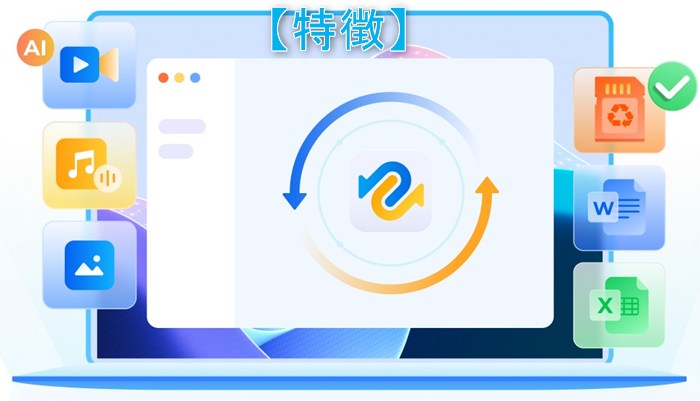
【利用料金】無料版と製品版の2種類あり!
利用料金と機能面の比較
| バリエーション | 無料版 | 製品版 |
|---|---|---|
| 利用料金 | 0円 | 5,980円/月 |
| 復元するデータの ボリューム | 最大2GBまで | 無制限 |
| 初期化のシステムから データを復元 | 〇 | 〇 |
| 様々なストレージデバイスから データを復元 | 〇 | 〇 |
| 破損したビデオ/写真を修復 | - | 〇 |
| 起動できないシステムの復元 | - | 〇 |
| 復元作業する前にプレビュー | - | 〇 |
| 紛失したパーティションから データを復元 | - | 〇 |
【実機レビュー】Tenorshare 4DDiG Freeを使ってみた!
本項目では"無料版"で検証しています。
【事前準備】ダウンロード&インストール手順について
「Tenorshare 4DDiG」を次の手順でダウンロード・インストールを行います。
ダウンロード&インストール手順
- 【公式サイト】「無料ダウンロード」ボタンをクリックする
- 【名前を付けて保存】デスクトップなどの任意の場所にダウンロードする
- 【ダウンロード済ファイル】ダブルクリックして起動する
- 【ユーザーアカウント制御】表示された場合は「はい」ボタンを押す
- 【使用言語】「日本語」を選択して「OK」ボタンを押す
- 【同意事項】内容を確認して「同意する」→「次へ」ボタンを押す
- 【インストール先指定】特に変更なしで「次へ」ボタンを押す
- 【インストール中…】終了するまでしばらく待つ
- 【セットアップ完了】「完了」ボタンを押す
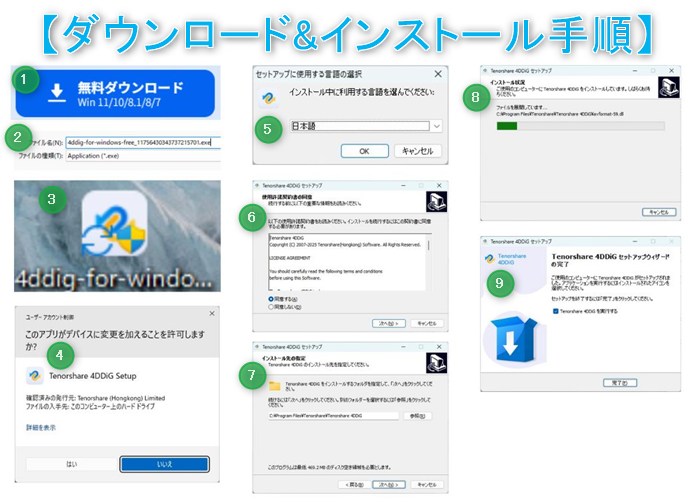
【HOME画面】ファイルの種類を選択して、SDカードをスキャンする
本ソフトの起動前に、誤消去や破損した外付けデバイス(microSDカード・USBメモリーなど)をPCに接続します。
そして、HOME画面の左側より「SDカード」の項目をクリックします。
【無料版で使える最大容量は?】通常0.5GB+SNS共有1.5GB→「最大2GBまで」となります。
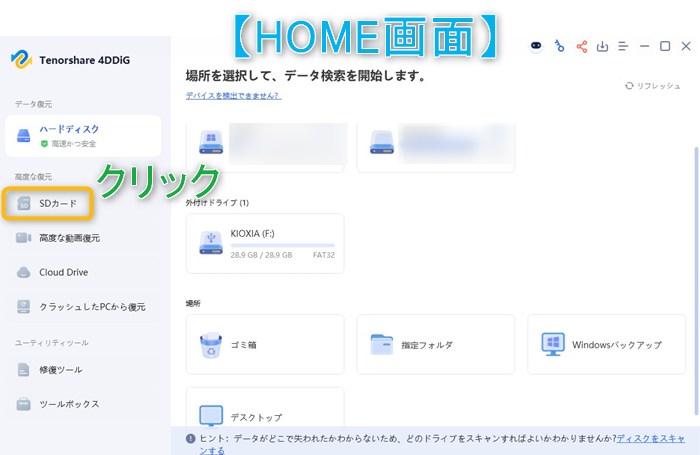
【補足】検証ファイルについて
外付けデバイスに保存されている下記の2つの画像を誤消去してしまったという状況を想定して検証しています。
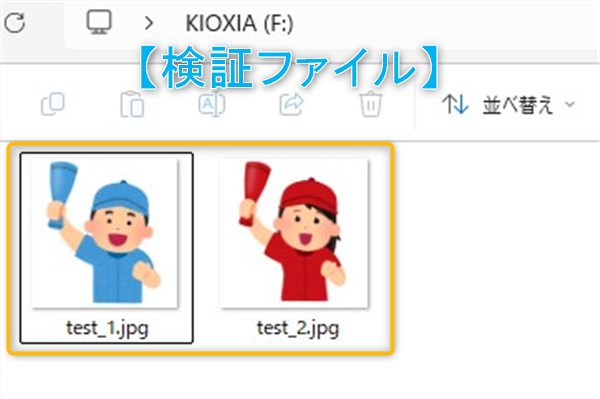
【SDカード】画面内の「スキャン」ボタンを押す
SDカード項目内の「スキャン」ボタンを押します。
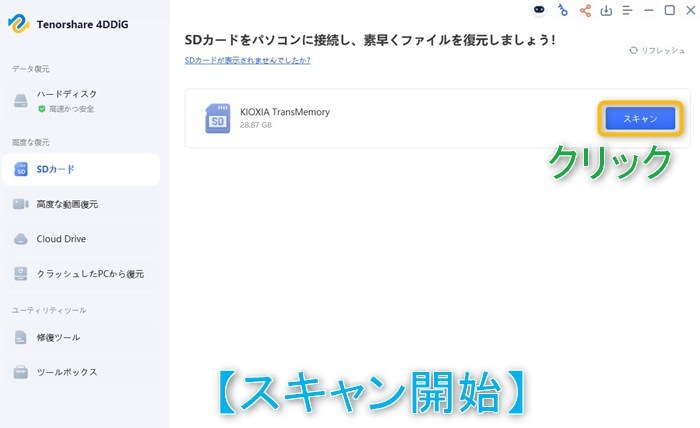
【復元対象ファイル選択】画面内の「選択したファイルタイプをスキャン」ボタンを押す
「どのタイプのファイルを復元したいですか?」というダイアログが表示されますので、対象ファイルを選択後に「選択したファイルタイプをスキャン」ボタンを押します。
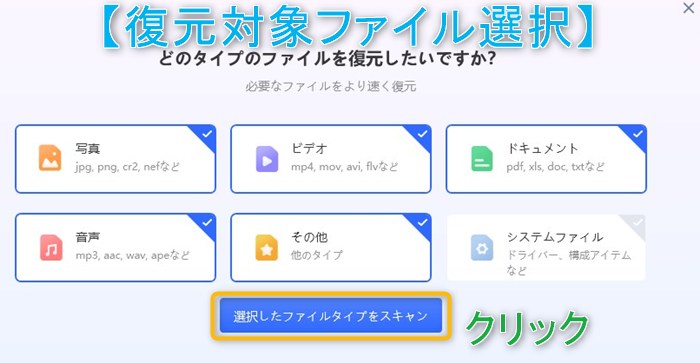
【スキャン中…】終了するまでしばらく待つ
ファイルのスキャンが開始されますので、終了するまでしばらくお待ち下さい。
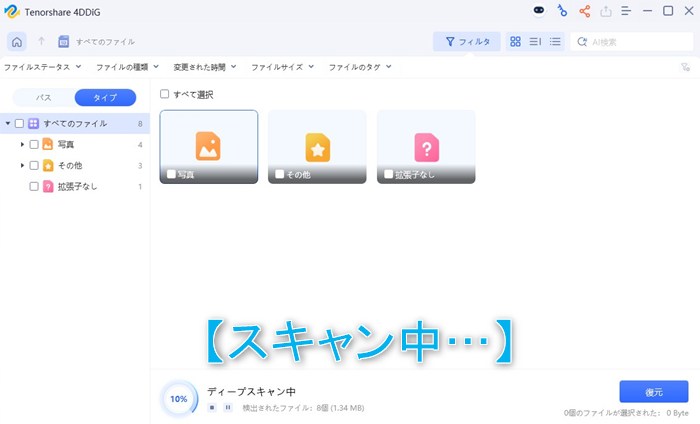
【スキャン完了】画面内の「続く」ボタンを押す
スキャンが完了しますと「スキャンが完了しました」と表示されますので、「続く」ボタンを押します。
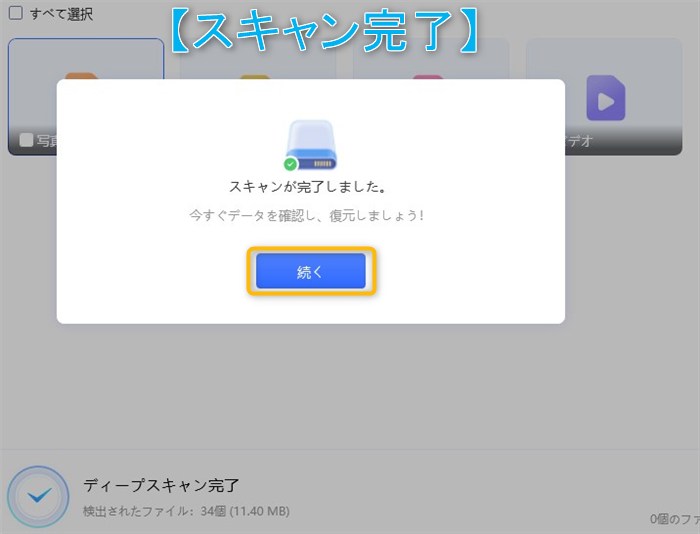
【復元したいファイル選択】画面右下の「復元」ボタンを押す
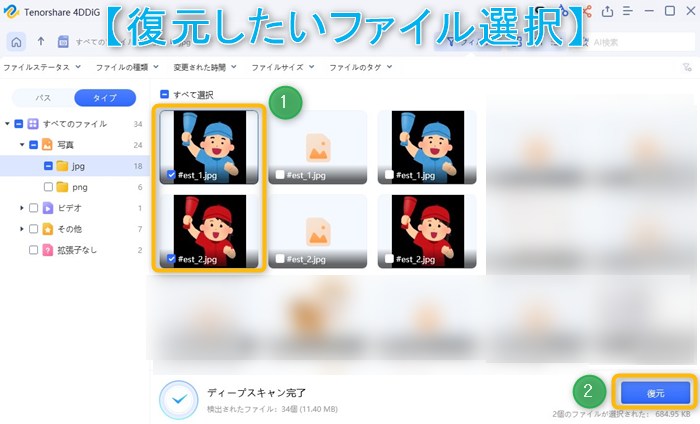
【保存先選択】画面右下の「今すぐ保存」ボタンを押す
「データの保存先を選択してください」画面より、画面右下の「今すぐ保存」ボタンを押します。
保存先選択
- 【保存先指定】ローカルやクラウド所の場所を指定する
- 【保存種類】ファイル形式別・パス別・同じフォルダのいずれかを指定する
- 【ボタン押下】「今すぐ保存」ボタンを押す
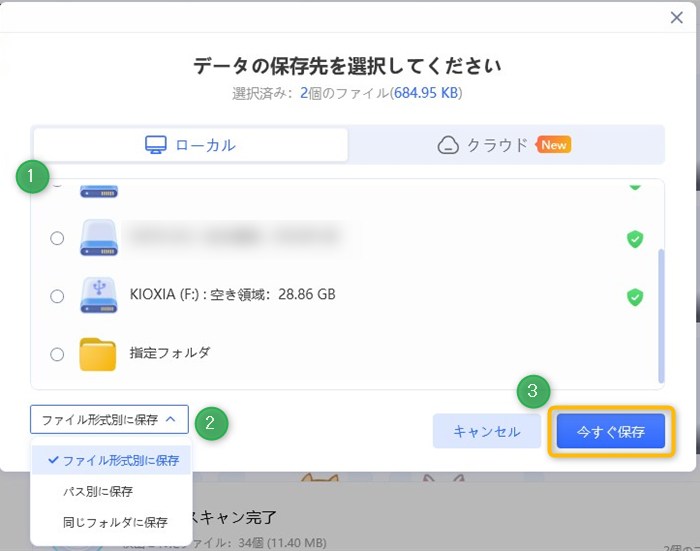
【確認ダイアログ】「復元のみ」ボタンを押す
確認ダイアログが表示されますので、「復元のみ」を押します。
なお、「復元と修復」ボタンは”Pro版”のみとなります。
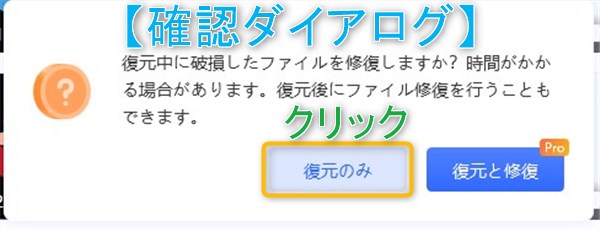
【検証結果】2つのファイルのうち1つのファイルを復元出来た
今回検証した結果では、2つのファイルのうち1つのファイルが無事に復元出来ていました。
残念ながらもう片方のファイルは上手く復元出来ませんでしたが、使用環境や状況によっては結果が異なる場合があります。
お疲れ様でした。

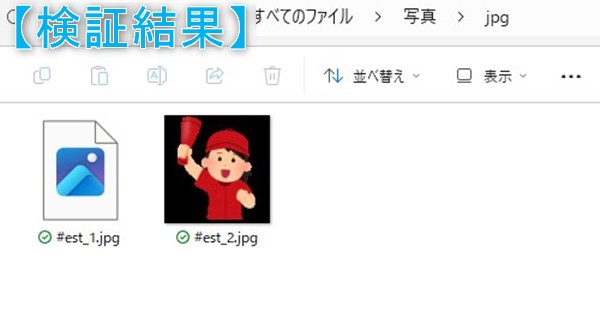
最後に
「Tenorshare 4DDiG」という専用ソフトを利用して、保存デバイスからデータを復元する方法について解説する記事でした。
まとめ・操作手順
- 【HOME画面】ファイルの種類を選択して、SDカードをスキャンする
- 【SDカード】画面内の「スキャン」ボタンを押す
- 【スキャン中…】終了するまでしばらく待つ
- 【復元したいファイル選択】画面右下の「復元」ボタンを押す
- 【検証結果】2つのファイルのうち1つのファイルを復元出来た(※使用環境や状況で結果が異なる場合あり)
今回ご紹介した内容より、本ソフトの無料版でも誤消去や破損したファイルを復元出来る可能性があります。
そのため、大切なファイルが消去されてしまった場合は是非本ソフトの利用を検討してみてはいかがでしょうか!

この記事が少しでも参考になれば幸いです。